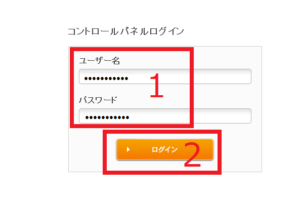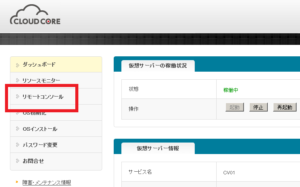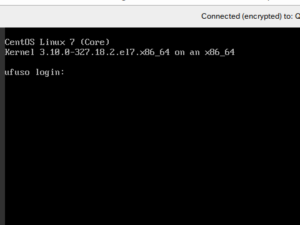CentOS 7.0 インストール直後の初期設定(VPS編)
実現する機能
VPS(Virtual Private Server、仮想専用サーバー)はroot権限があるので、自由に自宅サーバーを構築することができる反面、何でもありの設定が可能なのでセキュリティは最低限に設定されていると思った方が無難です。したがって、自宅サーバー並のセキュリティは自分で構築するしかありません。しかも、OSをインストールした直後に行う必要があります。そこで、以下にOSのインストール直後に行った初期設定の備忘録を掲載します。OSはCentOS7、VPSレンタルサーバーはCloudCore VPS![]() です。
です。
事前準備
自宅サーバーとして使用するVPS(Virtual Private Server、仮想専用サーバー)
自宅サーバーに使用するドメイン(ufuso.orgは例示なので、自分のドメインに置き換えること)
コンソール画面を開いて設定を開始
1.CloudCore VPS の場合で説明しますと、まずvpsの設定画面にログインします。赤枠1にユーザー名とパスワードを入力して、赤枠2の「ログイン」ボタンをクリック
の場合で説明しますと、まずvpsの設定画面にログインします。赤枠1にユーザー名とパスワードを入力して、赤枠2の「ログイン」ボタンをクリック
2.設定画面が開きますので、赤枠の「リモートコンソール」をクリック
3.通常「端末」と呼ばれているコンソール画面が開きますので、下記の「初期設定作業」以下のコマンドを入力して各種設定作業をしていく手順になります。
※vps提供事業者のコンソール画面は使いづらいので、代わりに自宅PCのGNOME端末を使って、VPSに接続する方法をご紹介します。作業内容は同じですが、コマンドをコピペできるので、設定作業を大幅に短縮できます。
自宅PCのGNOME端末を使って、VPSに接続する手順
以下の黒背景部分はGNOME端末を表示しています。黄色はキーボードから入力するコマンド(コピペした方が楽ですが、コマンドは覚えられません)、緑はコマンドや処理内容の説明、白は自動表示する部分、赤は注意書きです。
tu@zorin:~$ ssh root@ufuso.org ← sshでvpsにドメイン名(例示はufuso.org)で root接続 @@@@@@@@@@@@@@@@@@@@@@@@@@@@@@@@@@@@@@ @ WARNING: REMOTE HOST IDENTIFICATION HAS CHANGED! @ @@@@@@@@@@@@@@@@@@@@@@@@@@@@@@@@@@@@@@ IT IS POSSIBLE THAT SOMEONE IS DOING SOMETHING NASTY! Someone could be eavesdropping on you right now (man-in-the-middle attack)! It is also possible that a host key has just been changed. The fingerprint for the ECDSA key sent by the remote host is aa:bb:cc:dd:ee:ff:hh:ii:jj:kk:ll:mm:nn:oo:pp:qq. Please contact your system administrator. Add correct host key in /home/tu/.ssh/known_hosts to get rid of this message. Offending ECDSA key in /home/tu/.ssh/known_hosts:4 remove with: ssh-keygen -f "/home/tu/.ssh/known_hosts" -R ufuso.org ECDSA host key for ufuso.org has changed and you have requested strict checking. Host key verification failed. ← 古い秘密鍵が残っているので、これを削除しないと 接続できないようです tu@zorin:~$ ssh-keygen -f "/home/tu/.ssh/known_hosts" -R ufuso.org ← 古い秘密鍵 を削除 # Host ufuso.org found: line 4 type ECDSA /home/tu/.ssh/known_hosts updated. Original contents retained as /home/tu/.ssh/known_hosts.old tu@zorin:~$ ssh root@ufuso.org ← 改めて、sshでufuso.orgにrootで接続 The authenticity of host 'ufuso.org (123.456.78.9)' can't be established. ECDSA key fingerprint is aa:bb:cc:dd:ee:ff:hh:ii:jj:kk:ll:mm:nn:oo:pp:qq. Are you sure you want to continue connecting (yes/no)? yes ← yesを入力 Warning: Permanently added 'ufuso.org' (ECDSA) to the list of known hosts. Warning: the ECDSA host key for 'ufuso.org' differs from the key for the IP address '123.456.78.9' Offending key for IP in /home/tu/.ssh/known_hosts:4 Are you sure you want to continue connecting (yes/no)? yes ← yesを入力 root@ufuso.org's password: ← パスワードを入力 Last failed login: Wed Jun 8 22:39:32 JST 2016 from 111.33.111.1 on ssh:notty There were 405 failed login attempts since the last successful login. |
初期設定作業
1.CentOSのアップデート(作成したユーザー名を「tu」とした場合で以下説明していきます)
[tu@ufuso ~]$ su - ← ユーザー権限tuから管理者権限rootに変更 パスワード: ← rootのpasswordを入力 [root@ufuso ~]# ← rootへの変更が成功すると「$」記号が「#」に変化 [root@ufuso ~]# yum -y update ← インストール済パッケージの一括アップデート インストール: kernel.x86_64 0:3.10.0-327.18.2.el7 依存性関連をインストールしました: libtirpc.x86_64 0:0.2.4-0.6.el7 rpcbind.x86_64 0:0.2.0-33.el7_2 更新: NetworkManager.x86_64 1:1.0.6-29.el7_2 NetworkManager-libnm.x86_64 1:1.0.6-29.el7_2 NetworkManager-team.x86_64 1:1.0.6-29.el7_2 NetworkManager-tui.x86_64 1:1.0.6-29.el7_2 avahi-autoipd.x86_64 0:0.6.31-15.el7_2.1 avahi-libs.x86_64 0:0.6.31-15.el7_2.1 bind-libs.x86_64 32:9.9.4-29.el7_2.3 bind-libs-lite.x86_64 32:9.9.4-29.el7_2.3 bind-license.noarch 32:9.9.4-29.el7_2.3 bind-utils.x86_64 32:9.9.4-29.el7_2.3 ca-certificates.noarch 0:2015.2.6-70.1.el7_2 chkconfig.x86_64 0:1.3.61-5.el7_2.1 coreutils.x86_64 0:8.22-15.el7_2.1 cronie.x86_64 0:1.4.11-14.el7_2.1 cronie-anacron.x86_64 0:1.4.11-14.el7_2.1 cyrus-sasl-lib.x86_64 0:2.1.26-20.el7_2 cyrus-sasl-plain.x86_64 0:2.1.26-20.el7_2 device-mapper.x86_64 7:1.02.107-5.el7_2.2 device-mapper-event.x86_64 7:1.02.107-5.el7_2.2 device-mapper-event-libs.x86_64 7:1.02.107-5.el7_2.2 device-mapper-libs.x86_64 7:1.02.107-5.el7_2.2 dracut.x86_64 0:033-360.el7_2 dracut-config-rescue.x86_64 0:033-360.el7_2 dracut-network.x86_64 0:033-360.el7_2 glibc.x86_64 0:2.17-106.el7_2.6 glibc-common.x86_64 0:2.17-106.el7_2.6 gmp.x86_64 1:6.0.0-12.el7_1 gnutls.x86_64 0:3.3.8-14.el7_2 grub2.x86_64 1:2.02-0.34.el7.centos grub2-tools.x86_64 1:2.02-0.34.el7.centos httpd.x86_64 0:2.4.6-40.el7.centos.1 httpd-manual.noarch 0:2.4.6-40.el7.centos.1 httpd-tools.x86_64 0:2.4.6-40.el7.centos.1 initscripts.x86_64 0:9.49.30-1.el7_2.2 kernel-tools.x86_64 0:3.10.0-327.18.2.el7 kernel-tools-libs.x86_64 0:3.10.0-327.18.2.el7 kexec-tools.x86_64 0:2.0.7-38.el7_2.1 kpartx.x86_64 0:0.4.9-85.el7_2.4 kpatch.noarch 0:0.3.1-1.el7_2 krb5-libs.x86_64 0:1.13.2-12.el7_2 libblkid.x86_64 0:2.23.2-26.el7_2.2 libgudev1.x86_64 0:219-19.el7_2.9 libmount.x86_64 0:2.23.2-26.el7_2.2 libndp.x86_64 0:1.2-6.el7_2 libpng.x86_64 2:1.5.13-7.el7_2 libssh2.x86_64 0:1.4.3-10.el7_2.1 libsss_idmap.x86_64 0:1.13.0-40.el7_2.4 libsss_nss_idmap.x86_64 0:1.13.0-40.el7_2.4 libteam.x86_64 0:1.17-6.el7_2 libuuid.x86_64 0:2.23.2-26.el7_2.2 libxml2.x86_64 0:2.9.1-6.el7_2.2 libxml2-python.x86_64 0:2.9.1-6.el7_2.2 logrotate.x86_64 0:3.8.6-7.el7_2 lvm2.x86_64 7:2.02.130-5.el7_2.2 lvm2-libs.x86_64 7:2.02.130-5.el7_2.2 mariadb-libs.x86_64 1:5.5.47-1.el7_2 mod_ssl.x86_64 1:2.4.6-40.el7.centos.1 nspr.x86_64 0:4.11.0-1.el7_2 nss.x86_64 0:3.21.0-9.el7_2 nss-softokn.x86_64 0:3.16.2.3-14.2.el7_2 nss-softokn-freebl.x86_64 0:3.16.2.3-14.2.el7_2 nss-sysinit.x86_64 0:3.21.0-9.el7_2 nss-tools.x86_64 0:3.21.0-9.el7_2 nss-util.x86_64 0:3.21.0-2.2.el7_2 ntpdate.x86_64 0:4.2.6p5-22.el7.centos.2 ntsysv.x86_64 0:1.3.61-5.el7_2.1 numactl-libs.x86_64 0:2.0.9-6.el7_2 openldap.x86_64 0:2.4.40-9.el7_2 openssh.x86_64 0:6.6.1p1-25.el7_2 openssh-clients.x86_64 0:6.6.1p1-25.el7_2 openssh-server.x86_64 0:6.6.1p1-25.el7_2 openssl.x86_64 1:1.0.1e-51.el7_2.5 openssl-libs.x86_64 1:1.0.1e-51.el7_2.5 pcre.x86_64 0:8.32-15.el7_2.1 polkit.x86_64 0:0.112-6.el7_2 procps-ng.x86_64 0:3.3.10-5.el7_2 python-perf.x86_64 0:3.10.0-327.18.2.el7 python-pyudev.noarch 0:0.15-7.el7_2.1 quota.x86_64 1:4.01-11.el7_2.1 quota-nls.noarch 1:4.01-11.el7_2.1 rdma.noarch 0:7.2_4.1_rc6-2.el7 selinux-policy.noarch 0:3.13.1-60.el7_2.3 selinux-policy-targeted.noarch 0:3.13.1-60.el7_2.3 sos.noarch 0:3.2-35.el7.centos.3 sssd-client.x86_64 0:1.13.0-40.el7_2.4 sudo.x86_64 0:1.8.6p7-17.el7_2 systemd.x86_64 0:219-19.el7_2.9 systemd-libs.x86_64 0:219-19.el7_2.9 systemd-python.x86_64 0:219-19.el7_2.9 systemd-sysv.x86_64 0:219-19.el7_2.9 teamd.x86_64 0:1.17-6.el7_2 tuned.noarch 0:2.5.1-4.el7_2.3 tzdata.noarch 0:2016d-1.el7 util-linux.x86_64 0:2.23.2-26.el7_2.2 完了しました! |
3 インターネットプロバイダから支給されたルーターには、ファイアウォールが設定されていますが、(Virtual Private Server、仮想専用サーバー)の場合は無防備だと考えた方が無難ですので、ファイアウォールは起動させたままにします。SELinuxも有効のままにしておきます。
[root@ufuso ~]# systemctl start firewalld ← 起動済みだとは思いますが念のために 起動 [root@ufuso ~]# systemctl enable firewalld ← 自動起動の設定 [root@ufuso ~]# firewall-cmd --list-all ← 最初から通信が許可されている「public」ゾーン で、許可されている通信を確認 public (default, active) interfaces: eth0 sources: services: dhcpv6-client ssh ← 許可されている「サービス」はこれだけ ports: masquerade: no forward-ports: icmp-blocks: rich rules: [root@ufuso ~]# firewall-cmd --add-service=http --zone=public --permanent ← ウェブサーバーにするのでhttp通信を許可 success ← 成功と表示されればOK [root@ufuso ~]# firewall-cmd --add-service=imaps --zone=public --permanent ← メールサーバーにもするのでimaps通信を許可 success [root@ufuso ~]# firewall-cmd --add-service=smtp --zone=public --permanent ← メールサーバーにもするのでsmtp通信を許可 success [root@ufuso ~]# firewall-cmd --add-service=ftp --zone=public --permanent ← WordPressでファイルのやり取りもするのでftp通信を許可 success [root@ufuso ~]# firewall-cmd --add-service=mysql --zone=public --permanent ← WordPressでデータベースも使うのでmysql通信を許可 success [root@ufuso ~]# firewall-cmd --list-services --zone=public --permanent ← 追加した サービスを確認 dhcpv6-client ftp http imaps mysql smtp ssh ← 追加分が表示されていればOK [root@ufuso ~]# firewall-cmd --reload ← ファイアウォールをリロードする success [root@ufuso ~]# getenforce ← SELinuxの状態確認 Enforcing ← 有効であることを確認 |
4 管理者rootになれるユーザを制限する
[root@ufuso ~]# usermod -G wheel tu ← rootユーザーをtuに限定する [root@ufuso ~]# vi /etc/pam.d/su ← ユーザー認証ファイルの編集 #%PAM-1.0 auth sufficient pam_rootok.so # Uncomment the following line to implicitly trust users in the "wheel" group. #auth sufficient pam_wheel.so trust use_uid # Uncomment the following line to require a user to be in the "wheel" group. auth required pam_wheel.so use_uid ← #を削除してrootユーザーに なれる者を限定 auth include system-auth account sufficient pam_succeed_if.so uid = 0 use_uid quiet account include system-auth password include system-auth session include system-auth session optional pam_xauth.so |
5 RPMforgeリポジトリ導入
[root@ufuso ~]# yum -y install http://pkgs.repoforge.org/rpmforge-release/rpmforge-release-0.5.3-1.el7.rf.x86_64.rpm ← repoをインストール インストール: rpmforge-release.x86_64 0:0.5.3-1.el7.rf 完了しました! [root@ufuso ~]# vi /etc/yum.repos.d/rpmforge.repo ← 1を0に(自動を手動に)編集 ### Name: RPMforge RPM Repository for RHEL 7 - dag ### URL: http://rpmforge.net/ [rpmforge] name = RHEL $releasever - RPMforge.net - dag baseurl = http://apt.sw.be/redhat/el7/en/$basearch/rpmforge mirrorlist = http://mirrorlist.repoforge.org/el7/mirrors-rpmforge #mirrorlist = file:///etc/yum.repos.d/mirrors-rpmforge enabled = 0 ← 1を0に変更 protect = 0 gpgkey = file:///etc/pki/rpm-gpg/RPM-GPG-KEY-rpmforge-dag gpgcheck = 1 ※「yum install パッケージ名」と入力しても自動でインストールされないので、上記 リポジトリを使用してインストールする場合は、以下のようにコマンドを入力すること yum --enablerepo=rpmforge install パッケージ名 |
6 EPELリポジトリ導入
[root@ufuso ~]# yum -y install epel-release ← epel-releaseインストール インストール: epel-release.noarch 0:7-5 完了しました! [root@ufuso ~]# vi /etc/yum.repos.d/epel.repo ← 1を0に(自動を手動に)編集 [epel] name=Extra Packages for Enterprise Linux 7 - $basearch #baseurl=http://download.fedoraproject.org/pub/epel/7/$basearch mirrorlist=https://mirrors.fedoraproject.org/metalink?repo=epel-7&arch=$basearch failovermethod=priority enabled = 0 ← 1を0に変更 gpgcheck=1 gpgkey=file:///etc/pki/rpm-gpg/RPM-GPG-KEY-EPEL-7 ※「yum install パッケージ名」と入力しても自動でインストールされないので、上記 リポジトリを使用してインストールする場合は、以下のようにコマンドを入力すること yum --enablerepo=epel install パッケージ名
|
7 nux-dextop repoの追加
[root@ufuso ~]# rpm -Uvh http://li.nux.ro/download/nux/dextop/el7/x86_64/nux-dextop-release-0-1.el7.nux.noarch.rpm ← nux-dextop-release-0-1.el7.nux.noarch.rpmのインストール 警告: /var/tmp/rpm-tmp.p8qAus: ヘッダー V4 RSA/SHA1 Signature、鍵 ID 85c6cd8a: NOKEY 準備しています... ################################# [100%] 更新中 / インストール中... 1:nux-dextop-release-0-1.el7.nux ################################# [100%] [root@ufuso ~]# vi /etc/yum.repos.d/nux-dextop.repo ← nux-dextop.repoの編集 [nux-dextop] name=Nux.Ro RPMs for general desktop use baseurl=http://li.nux.ro/download/nux/dextop/el7/$basearch/ http://mirror.li.nux.ro/li.nux.ro/nux/dextop/el7/$basearch/ enabled=0 ← 1を0に変更 gpgcheck=1 gpgkey=file:///etc/pki/rpm-gpg/RPM-GPG-KEY-nux.ro protect=0 [nux-dextop-testing] name=Nux.Ro RPMs for general desktop use - testing baseurl=http://li.nux.ro/download/nux/dextop-testing/el6/$basearch/ enabled=0 gpgcheck=1 gpgkey=file:///etc/pki/rpm-gpg/RPM-GPG-KEY-nux.ro protect=0 ※「yum install パッケージ名」と入力しても自動でインストールされないので、上記 リポジトリを使用してインストールする場合は、以下のようにコマンドを入力すること yum --enablerepo=nux-dextop install パッケージ名 |